Logic Proユーザガイド
- ようこそ
-
- アレンジの概要
-
- リージョンの概要
- リージョンを選択する
- リージョンの一部を選択する
- リージョンをカット、コピー、およびペーストする
- リージョンを移動する
- ギャップを追加する/取り除く
- リージョンの再生をディレイする
- リージョンをループさせる
- リージョンを繰り返す
- リージョンのサイズを変更する
- リージョンをミュートする/ソロにする
- リージョンをタイムストレッチする
- オーディオリージョンを逆方向にする
- リージョンを分割する
- MIDIリージョンをデミックスする
- リージョンを結合する
- トラック領域でリージョンを作成する
- Mac用Logic Proのトラック領域でオーディオリージョンのゲインを変更する
- トラック領域でオーディオリージョンをノーマライズする
- MIDIリージョンのエイリアスを作成する
- 繰り返しのMIDIリージョンをループに変換する
- リージョンの色を変更する
- オーディオリージョンをサンプラー音源のサンプルに変換する
- リージョン名を変更する
- リージョンを削除する
- グルーブテンプレートを作成する
-
- Smart Controlの概要
- マスターエフェクトのSmart Controlを表示する
- Smart Controlのレイアウトを選択する
- MIDIコントローラの自動割り当て
- スクリーンコントロールを自動的にマップする
- スクリーンコントロールをマップする
- マッピングパラメータを編集する
- パラメータマッピンググラフを使用する
- スクリーンコントロールのプラグインウインドウを開く
- スクリーンコントロールの名前を変更する
- アーティキュレーションIDを使ってアーティキュレーションを変更する
- ハードウェアコントロールをスクリーンコントロールにアサインする
- Smart Controlの編集内容と保存されている設定を比較する
- アルペジエータを使う
- スクリーンコントロールの動きを自動化する
-
- 概要
- ノートを追加する
- スコアエディタでオートメーションを使う
-
- 譜表スタイルの概要
- トラックに譜表スタイルを割り当てる
- 譜表スタイルウインドウ
- 譜表スタイルを作成する/複製する
- 譜表スタイルを編集する
- 譜表と声部を編集する/パラメータを割り当てる
- Mac用Logic Proの譜表スタイルウインドウで譜表または声部を追加する/削除する
- Mac用Logic Proの譜表スタイルウインドウで譜表または声部をコピーする
- プロジェクト間で譜表スタイルをコピーする
- 譜表スタイルを削除する
- 声部と譜表に音符を割り当てる
- 多声部のパートを別々の譜表に表示する
- スコア記号の割り当てを変更する
- 譜表をまたいで音符を連桁にする
- ドラム記譜用にマッピングされた譜表スタイルを使う
- 定義済みの譜表スタイル
- スコアを共有する
-
-
- キーコマンドの概要
- キーコマンドをブラウズする/読み込む/保存する
- キーコマンドを割り当てる
- キーコマンドをコピーする/プリントする
-
- グローバルコマンド
- グローバルコントロールサーフェスコマンド
- さまざまなウインドウ
- オーディオファイルを表示しているウインドウ
- メインウインドウのトラックとさまざまなエディタ
- さまざまなエディタ
- タイムルーラのある表示
- オートメーションのある表示
- メインウインドウのトラック
- Live Loopsグリッド
- ミキサー
- MIDIエンバイロメント
- ピアノロール
- スコアエディタ
- イベントエディタ
- ステップエディタ
- ステップシーケンサー
- プロジェクトオーディオ
- オーディオファイルエディタ
- スマートテンポエディタ
- ライブラリ
- Sampler
- Drum Machine Designer
- ステップインプットキーボード
- Smart Control
- ツールメニュー
- コントロールサーフェスのインストールウインドウ
- Touch Barのショートカット
-
-
- 用語集
- 著作権

Mac用Logic Proで代替トラックを使用する
代替トラックを作成/編集したり、それらを切り替えたりできます。同じチャンネルストリップやプラグインを共有しながら、代替ごとに異なるリージョンまたはアレンジメントを含めることができます。代替トラックはトラックごとの「プレイリスト」のようなもので、違ったアイデアを試したり、開発の段階ごとにトラックをアーカイブしたりできます。
特定の代替トラックが常にアクティブになっていて、プロジェクトを再生するときに再生されます。異なる代替に切り替えることができ、使用したいものを選択して編集できます。
デフォルトでは、新しい代替トラックを作成すると、それらにアルファベット順に名前が付けられます(A、B、Cなど)。代替トラックの名前を変更することで、構成を変更したり、説明的な名前を使用したりすることなどができます。
代替トラックを使って、複数の異なる代替トラックから新しい空の代替トラックにリージョンまたは選択範囲をコピーすることで、コンプ(合成テイク)を簡単に作成できます。テイクをパック解除して新しい代替トラックにすることもできます。テイクについては、複数のオーディオテイクを録音するおよび追加のソフトウェア音源テイクを録音するを参照してください。
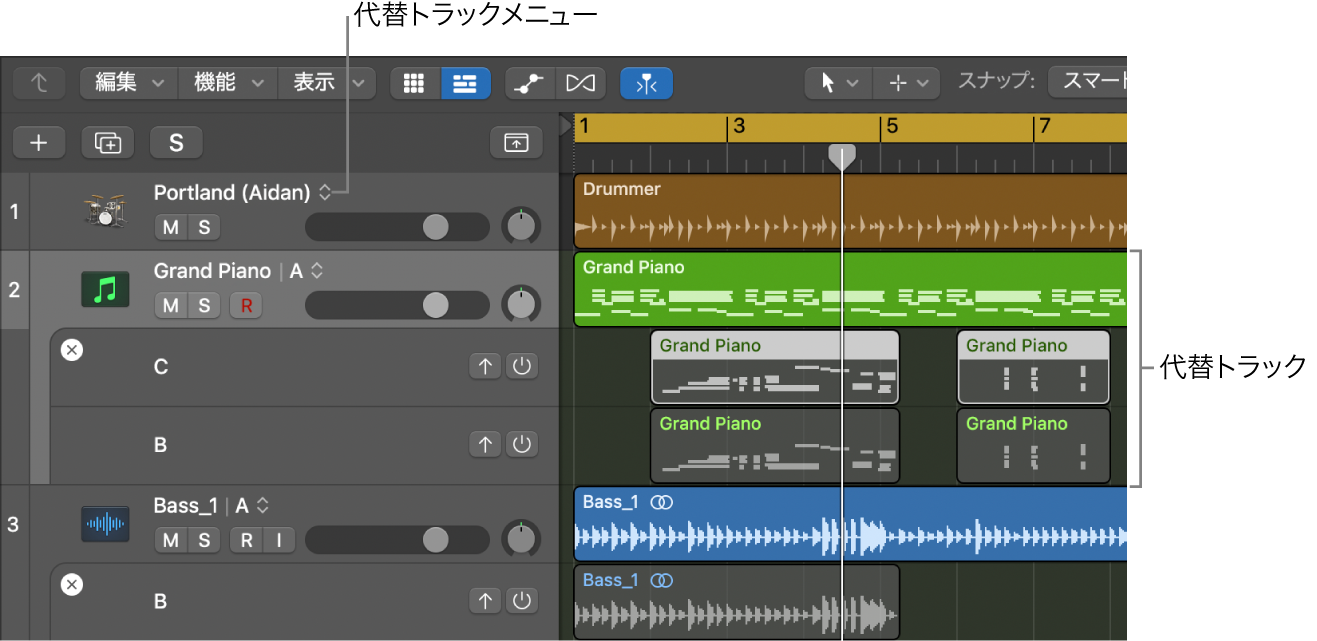
![]() 「Logic Pro」>「設定」>「詳細」で「すべての機能を有効にする」が選択されているときは、代替トラックを表示して使用できます。
「Logic Pro」>「設定」>「詳細」で「すべての機能を有効にする」が選択されているときは、代替トラックを表示して使用できます。
代替トラックを表示する
Logic Proで、以下のいずれかの操作を行います:
「トラック」>「代替トラックを表示」と選択します。
代替トラックボタン
 を表示するようにトラックヘッダコンポーネントを設定します。
を表示するようにトラックヘッダコンポーネントを設定します。
代替トラックを追加する
Logic Proのトラックヘッダで、代替トラックボタン
 をクリックしてから、ショートカットメニューから「新規」を選択します。
をクリックしてから、ショートカットメニューから「新規」を選択します。新しい空の代替トラックが追加されます。トラック名が、新しい代替の名前を表示するように変更されます。デフォルトでは、アクティブな代替トラックのみが表示されます。
注記: 新しい代替を作成するときにトラック上にリージョンがある場合は、それらは前の代替に保存されます。
アクティブな代替トラックを複製する
Logic Proのトラックヘッダで、代替トラックボタン
 をクリックしてから、ショートカットメニューから「複製」を選択します。
をクリックしてから、ショートカットメニューから「複製」を選択します。複製された新しい代替トラック(複製元の代替内のリージョンのコピーを含みます)が追加されます。トラック名が、新しい代替の名前を表示するように変更されます。
別の代替トラックを選択する
Logic Proのトラックヘッダで、代替トラックボタン
 をクリックしてから、ショートカットメニューの上部のリストから別の代替トラックを選択します。
をクリックしてから、ショートカットメニューの上部のリストから別の代替トラックを選択します。
代替トラックの名前を変更する
Logic Proで、以下のいずれかの操作を行います:
既存の名前をダブルクリックしてから、新しい名前を入力します。
トラックヘッダで、代替トラックボタン
 をクリックし、ショートカットメニューから「名称変更」を選択してから、新しい名前を入力します。
をクリックし、ショートカットメニューから「名称変更」を選択してから、新しい名前を入力します。
リージョン名を使用して代替トラックの名前を変更する
Logic Proのトラック領域で、リージョンを選択します。
トラックヘッダで、代替トラックボタン
 をクリックしてから、ショートカットメニューから「リージョンごとに名称変更」を選択します。
をクリックしてから、ショートカットメニューから「リージョンごとに名称変更」を選択します。
すべての既存の代替トラックを表示する
Logic Proのトラックヘッダで、代替トラックボタン
 をクリックしてから、ショートカットメニューから「非アクティブを表示」を選択します。
をクリックしてから、ショートカットメニューから「非アクティブを表示」を選択します。アクティブでない代替トラックはアクティブなものの下に表示されます。アクティブでない代替(表示されているとき)は、リージョンをコピーしたり、移動したり、削除したりなど、普通のトラックと同じように編集できます。
注記: グループ化されたトラックを操作していて、その中に代替が含まれているときは、「グループ設定」の「代替トラック」チェックボックスが選択(オン)されている必要があります。
アクティブでない代替トラックを聞く
Logic Proのトラックヘッダで、アクティブでない代替のオン/オフボタン
 をクリックします。プロジェクトを再生すると、アクティブな代替の代わりにその代替が聞こえます。
をクリックします。プロジェクトを再生すると、アクティブな代替の代わりにその代替が聞こえます。
代替トラックをアクティブにする
Logic Proのトラックヘッダで、アクティブでない代替の上向き矢印をクリックします。その代替がアクティブな代替(これが非アクティブになります)と交換されます。
キーコマンドを使ってリージョンをアクティブな代替に移動またはコピーする
Logic Proで、(アクティブでない代替上で)移動またはコピーしたいリージョンを選択します。
以下のいずれかの操作を行います:
リージョンをアクティブな代替に移動するには: 「選択したリージョンを選択したトラックに移動」キーコマンドを使用します。
リージョンをアクティブな代替にコピーするには: 「選択したリージョンを選択したトラックにコピー」キーコマンドを使用します。
すべての非アクティブな代替トラックを削除する
Logic Proのトラックヘッダで、代替トラックボタン
 をクリックしてから、ショートカットメニューから「非アクティブを削除」を選択します。
をクリックしてから、ショートカットメニューから「非アクティブを削除」を選択します。アクティブでないすべての代替トラックが、その中に含まれるリージョンを含めて削除されます。
録音が重複する場合に代替トラックを自動的に作成することもできます。詳しくは、録音設定を参照してください。